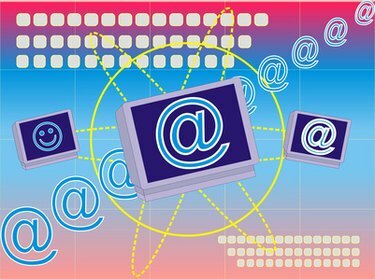
Удаљена радна површина вам омогућава да приступите и користите радни рачунар од куће.
Мицрософт Ремоте Десктоп је клијентска апликација која вам омогућава да приступите и контролишете ресурсе и податке удаљеног или хост рачунара користећи Интернет везу. То је, у суштини, софтвер за даљинско управљање. Могућности удаљене радне површине вам омогућавају да приступите радном рачунару од куће без обзира да ли се радни рачунар повезује на мрежу или не.
Доступност
Доступност углавном зависи од оперативног система удаљеног рачунара. Клијентски рачунар или рачунар са којег се повезујете може да користи било који оперативни систем од Виндовс КСП Профессионал па навише. Удаљени рачунар, међутим, мора да користи КСП Профессионал, или Виста Бусинесс, Ултимате или Ентерприсе издања оперативног система. Удаљена радна површина није активна подразумевано, тако да ћете морати да је омогућите и на клијентском и на главном рачунару, у одељку „Систем и одржавање“ Виндовс контролне табле пре употребе.
Видео дана
Захтеви
Главни рачунар би требало да има подешавања „Слееп“ или „Хибернате“ подешена на „Никад“, пошто веза са удаљеном радном површином захтева да главни рачунар буде укључен и у активном стању. Интернет веза обезбеђује приступ мрежи, а ви морате да поседујете дозволе које обезбеђују приступ главном рачунару. Или ви или ваш мрежни администратор можете да додате своје корисничко име на листу корисника удаљене радне површине из одељка „Систем и одржавање“ Виндовс контролне табле. Поред тога, потребно вам је пуно име рачунара главног рачунара. Пуно име рачунара је доступно у Старт менију „Центар за добродошлицу“.
Процес
Када започнете сесију удаљене радне површине, клијентски рачунар шаље сигнал преко стандардног порта за „слушање“ 3389 преко Интернета до рачунара домаћина тражећи дозволу да се повеже и пријави. Рачунар домаћин реагује тако што тражи ваше акредитиве за пријаву, које верификује у односу на листу корисника удаљене радне површине користећи интерни процес аутентификације. Једном када се пријавите, подаци о екрану и потези тастатуре се преносе са главног рачунара на клијентски рачунар, омогућавајући вам да гледате и радите са главним рачунаром као да седите директно испред њега. Једна ствар коју треба имати на уму је да Ремоте Десктоп дозвољава само једну везу. Ако неко покуша да користи главни рачунар, ваша даљинска веза ће се аутоматски прекинути.
Безбедност
Мицрософт пружа бројне безбедносне функције које можете користити да повећате безбедност везе са удаљеном радном површином. Можете ограничити број корисника који могу да се повежу, подесите политику закључавања налога, захтевате лозинке, шифрујете пренос података, промените порт клијентског рачунара „слуша“ и подесите ИП адресу „Бела листа“. Периодична провера Мицрософт Евент Виевер-а ће обезбедити извештај који садржи неуспеле покушаје пријављивања и налог блокаде. Прегледачу догађаја се може приступити из одељка контролне табле „Систем и одржавање-Административни алати“.
Разматрања
Ако повезујете кућни рачунар са рачунаром на пословној мрежи, проблеми са заштитним зидом могу захтевати додатни корак пре него што рачунари могу да се повежу и комуницирају. Успостављање виртуелне приватне мреже (ВПН) је један од начина да се то постигне. Други начин је коришћење сервера мрежног пролаза терминалских услуга. Обе методе захтевају да их подеси или администратор мреже или члан особља техничке подршке.



